
Isi kandungan:
- Langkah 1: Lebih suka Menonton …
- Langkah 2: Bil Bahan / Perkara yang Anda Perlu
- Langkah 3: Cetak Badan Utama
- Langkah 4: Memasang Motor Stepper
- Langkah 5: Sambungkan Elektronik
- Langkah 6: Muat naik Kod
- Langkah 7: Tambahkan Tirai pada Alexa
- Langkah 8: Masa Ujian …
- Langkah 9: Pasang Elektronik dan Tudung
- Langkah 10: Pasang Pemegang Bateri
- Langkah 11: Menyiapkan Langsir. Bahagian 1
- Langkah 12: Menyiapkan Langsir. Bahagian 2
- Langkah 13: Menyiapkan Langsir. Bahagian 3
- Langkah 14: Memasang Spindle
- Langkah 15: Memasang Mesin Anda ke Tiang Tirai
- Langkah 16: Masa Ujian
- Langkah 17: Masa Tweaking
- Langkah 18: Peribadikan Kod ke Tirai
- Langkah 19: Selesaikan
- Pengarang John Day [email protected].
- Public 2024-01-30 11:10.
- Diubah suai terakhir 2025-01-23 15:01.

Halo, saya telah lama berusaha mengautomasikan sebanyak mungkin rumah kita. Ketika Musim Sejuk tiba di UK, saya memutuskan untuk membuang kerja menutup semua langsir pada waktu petang dan kemudian membukanya lagi pada waktu pagi. Ini bermaksud berlari ke setiap bilik di rumah 730 kali lebih sedikit dalam setahun! (Belum lagi ia sangat sejuk).
Setelah siap, anda juga boleh menambah rutin di Alexa agar tirai anda berfungsi bersama dengan peranti lain di rumah anda. Sebagai contoh, Alexa boleh menutup langsir di bahagian depan rumah anda 15 minit sebelum matahari terbenam (dengan itu dia mengikuti musim secara automatik). Anda juga dapat memprogram rutin untuk menyiapkan ruangan untuk menonton film dengan menutup tirai, menyalakan televisi dan meredupkan lampu.:)
Ini adalah tugas yang mudah dan setelah bahagian yang dicetak anda dapat memasangnya dalam masa kurang dari tiga jam.
Langkah 1: Lebih suka Menonton …
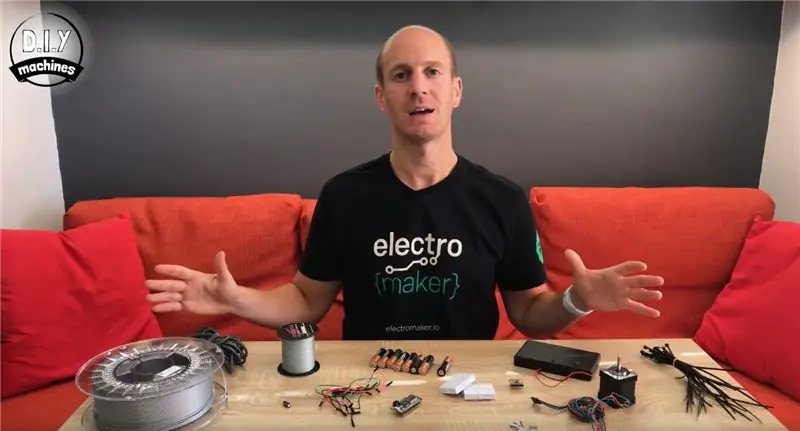

Seperti biasa, saya telah menghasilkan video yang menunjukkan kepada anda bagaimana membina sendiri. Saya akan mengesyorkan menontonnya terlebih dahulu untuk mendapatkan gambaran keseluruhan mengenai semua dan kemudian mengikuti panduan bertulis ini sambil menyusun sendiri.
Langkah 2: Bil Bahan / Perkara yang Anda Perlu
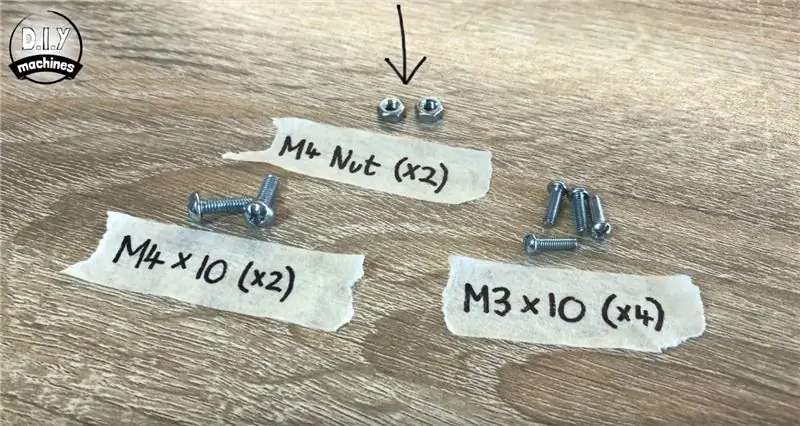
Anda memerlukan beberapa item sebelum kami mula memasang sistem automasi tirai anda.
Berikut adalah senarai item yang digunakan dalam projek ini dan di mana anda boleh mencarinya:
■ Lebih kurang 100 gram plastik untuk bahagian yang dicetak.
■ Nema 17 Stepper Motor: https://geni.us/StepperMotor2 ■ A4988 Stepper Motor Driver: https://geni.us/StepperMotor2 ■ Adafruit Feather Huzzah ESP8266: https://geni.us/StepperMotor2 ■ Mini Breadboards x2 (pelekat diri): https://geni.us/StepperMotor2 ■ Kabel Jumper Breadboard: https://geni.us/StepperMotor2 ■ Kawat pancing jalinan: https://geni.us/StepperMotor2 ■ Kabel USB A hingga USB Mikro B Panjang: https://geni.us/StepperMotor2 ■ 100 Kapasitor: https://geni.us/StepperMotor2 ■ Pemegang Bateri Beralih untuk 8 Bateri AA: https://geni.us/StepperMotor2 ■ Mur dan Baut: https:// geni.us/StepperMotor2 M4 Mur x2 M4 x 10mm bolt x2 M3 x 10mm bolt x 4 ■ 8x AA bateri
■ Pistol gam bertenaga bateri: https://geni.us/BoschBatteryGlueGun (bukan sesuatu yang mesti anda miliki tetapi baru-baru ini saya mendapatkannya dan menjadikannya merekatkan benda menjadi sangat mudah).
==========
Kodnya boleh dimuat turun dari Github di sini:
Akhirnya bahagian bercetak 3D boleh dimuat turun dari sini:
Langkah 3: Cetak Badan Utama
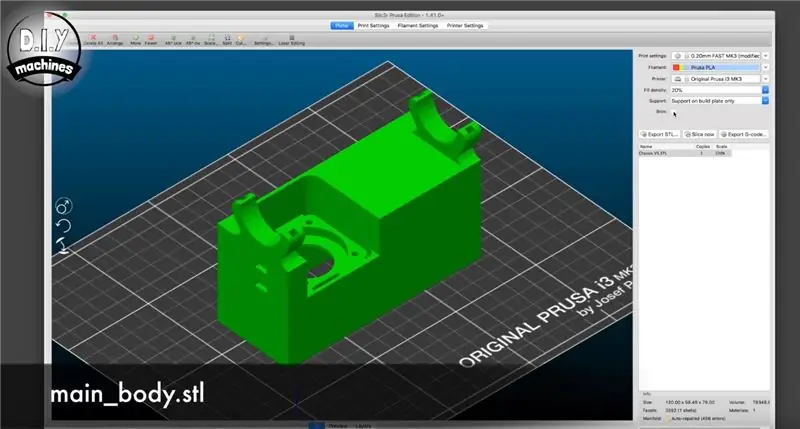


Item pertama yang perlu anda cetak ialah fail 'main_body.stl'. Saya mengesyorkan mencetaknya dengan pinggiran untuk membantunya melekat pada tempat tidur cetak, dan hanya menghidupkan penyokong pada plat bangunan.
Pengaturan penuh meliputi penyemperitan tambahan plastik di sekitar bahagian luar cetakan pada lapisan pertama untuk memberikan kawasan hubungan dan lekatan yang lebih besar dengan tempat tidur cetak.
Setelah cetakan selesai, lepaskan pinggir dan penyokong dalaman dari perumahan.
Langkah 4: Memasang Motor Stepper



Sebelum kita memasang motor ke badan utama, anda perlu memasukkan satu kacang M4 ke dalam slot kecil seperti yang ditunjukkan pada gambar yang dilampirkan. Ini di sini untuk memegang penutup mesin kita - bahagian yang akan kita tambah kemudian.
Masukkan motor stepper dari bawah perumahan memastikan bahawa kabel yang meninggalkan motor stepper menuju ke arah bukaan.
Gunakan keempat baut dari sebelumnya untuk menahan motor stepper di tempatnya. Mereka perlu diketatkan dengan kuat, tetapi tidak terlalu ketat sehingga merosakkan komponen yang dicetak.
Langkah 5: Sambungkan Elektronik
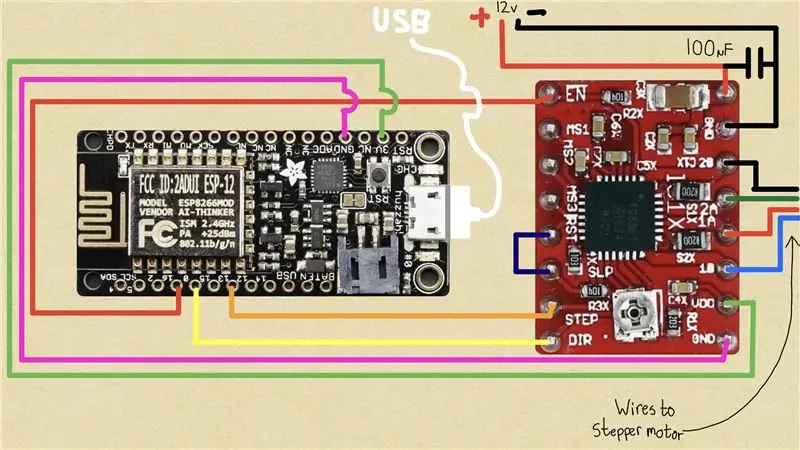
Kami sekarang akan memulakan kerja elektronik. Anda boleh mengikuti rajah litar atau jadual di bawah untuk menghubungkan semua komponen elektronik bersama-sama. Sekiranya anda tidak pasti bagaimana menafsirkannya, anda boleh mengikuti saya dalam video langkah demi langkah: https://www.youtube.com/embed/JtYdPwO65WI?t=155 (ini akan bermula di tempat yang betul dalam video).
Pertama, kabel antara pemacu stepper dan ESP8266:
Bulu - A4988
16 ---- EN0 ------ DIR13 ---- LANGKAH - GND3V ---- VDD
Sekarang kabel dari motor stepper ke pemacu stepper:
A4988 - Motor Stepper
1B - Biru1A - Merah2A - Hijau2B - Hitam
Pin RESET dan SLEEP pada pemandu motor juga mahukan wayar yang menghubungkan keduanya bersama-sama.
Anda juga perlu menambahkan kapasitor 100µF ke VMOT dan GND. Pastikan anda memperhatikan kekutuban kapasitor.
Dan akhir sekali anda pasti mahu menyambungkan bekalan kuasa. Ini juga berlaku untuk VMOT (wayar positif) dan GND (negatif).
Langkah 6: Muat naik Kod


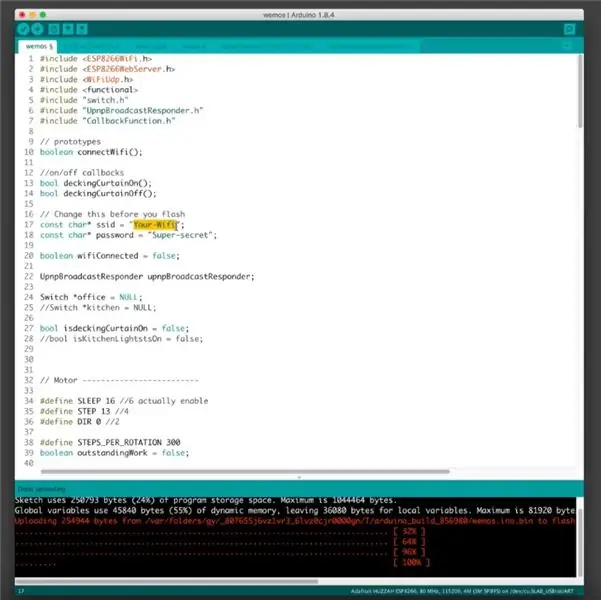
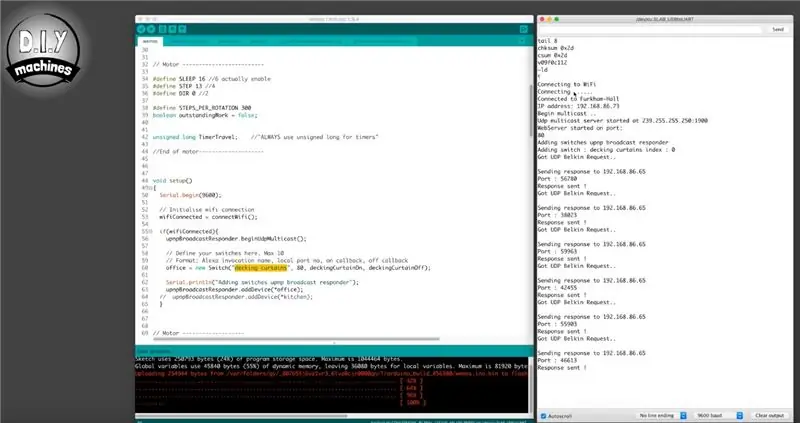
Pasangkan salah satu hujung kabel USB anda ke Feather Huzzah dan hujung yang lain ke PC anda.
Pergi ke halaman Github dan muat turun kodnya:
Setelah berada di PC anda, buka di Arduino IDE.
Terdapat beberapa baris kod yang perlu anda ubah untuk menyesuaikannya dengan sambungan wifi anda dan di mana anda ingin menggunakannya:
- Pada baris 17 anda perlu memasukkan SSID wifi anda (atau nama wifi)
- Pada baris 18 anda perlu memasukkan kata laluan wifi anda
- Pada baris 60 anda perlu menetapkan nama Alexa akan merujuk pada langsir anda sebagai (saat ini 'tirai dek' dalam kod lalai). Anda perlu meminta alexa untuk menghidupkan atau mematikan tirai anda. Oleh itu, jika anda meletakkan 'bilik tidur' di sini, anda harus mengatakan "Alexa menyalakan tirai bilik tidur".
Buka Monitor Serial dan tetapkan kadar baud ke 9600. Kini anda boleh memuat naik kodnya.
Perhatikan apa yang dikembalikan oleh monitor, ini akan memberi tahu anda jika berjaya disambungkan ke rangkaian wifi anda atau tidak.
Langkah 7: Tambahkan Tirai pada Alexa
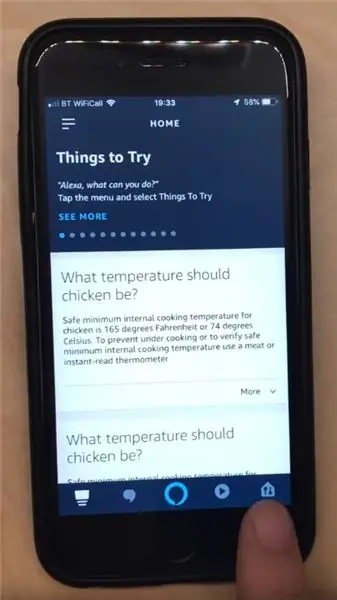
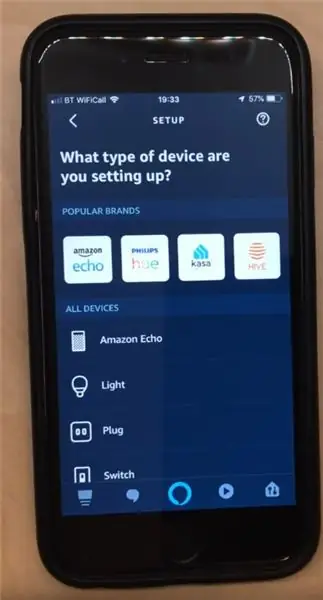
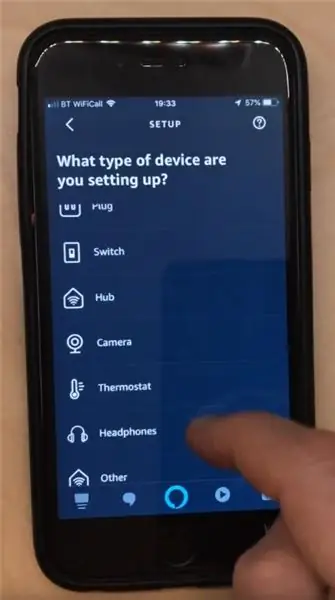
Sekarang buka aplikasi Alexa pada telefon pintar atau tablet anda dan klik ikon peranti rumah pintar di kanan bawah, kemudian tekan + di kanan atas diikuti dengan 'Tambah peranti' untuk memulakan proses penambahan peranti baru.
Walaupun kod yang kami jalankan pada ESP8266 kami meniru plug WeMo, kami tidak mahu menggunakan aplikasinya untuk mengkonfigurasinya, jadi tatal ke bawah pelbagai jenis peranti yang ditawarkan dan pilih 'Lain-lain' dari bahagian bawah senarai.
Teruskan dengan menekan 'Discover Devices'.
Semasa Alexa mencari, anda akan melihat banyak teks dicetak di monitor bersiri Arduino IDE kami. Ini adalah peranti kami membalas permintaan penemuan Alexa dan memberitahunya apa yang kami panggil dan apa yang dapat kami lakukan (dalam kes ini diaktifkan dan dimatikan).
Sekiranya sejauh ini semua sudah direncanakan dia harus melaporkan kembali bahawa palam baru telah dijumpai.
Langkah 8: Masa Ujian …



Semasa kod berjalan, kita harus menguji semuanya sejauh ini. Sambungkan atau hidupkan bekalan kuasa anda dan kemudian minta Alexa untuk menghidupkan atau mematikan langsir anda menggunakan nama yang anda tetapkan sebelumnya dalam kod anda.
Anda harus melihat stepper berpusing ke satu arah ketika anda meminta mereka dimatikan dan ia harus berpusing ke arah lain ketika anda meminta mereka dihidupkan.
Langkah 9: Pasang Elektronik dan Tudung


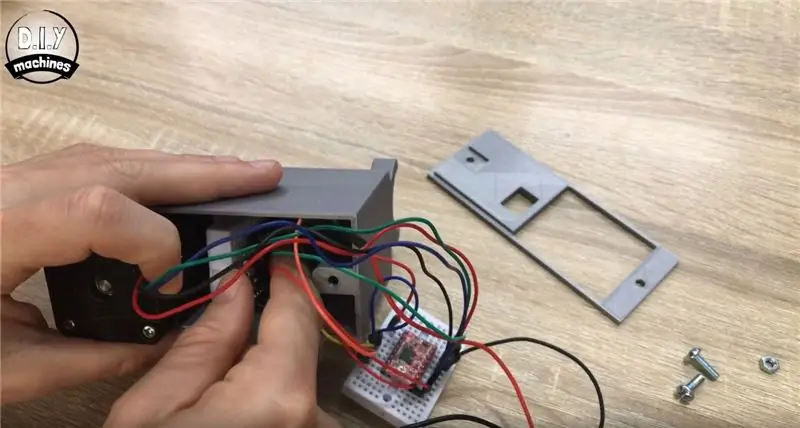
Untuk bahagian binaan ini, anda perlu mencetak fail 'lid.stl' sementara mencetaknya kita dapat meneruskan seperti di bawah.
Kupas penutup pelekat diri dari bahagian belakang papan roti yang mempunyai ESP8266 di atasnya dan letakkan di dalam perumahan sehingga pelekat melekit menghadap motor stepper. Pastikan ia tergelincir hingga ke kanan dan jauh di dalam perumahan seperti yang akan terjadi sebelum memberi tekanan untuk memperbaikinya di tempat.
Sekiranya pelekat sendiri tidak meletakkan papan roti di tempatnya, anda boleh menambah sedikit lekapan panas untuk menolong barang-barang tetap disimpan.
Sebelum kita menambah papan roti kedua, kita perlu memasukkan satu kacang di belakang lubang yang saya tunjuk pada gambar di atas. Sekiranya anda sukar menahannya di tempat, anda boleh memasukkan salah satu selak untuk sementara waktu.
Kupas pelekat papan roti kedua dan pasangkannya pada bahagian yang berlawanan dari perumahan. Tangani dengan berhati-hati agar tidak ada wayar anda yang longgar.
Setelah papan roti kedua dipasang, anda boleh melepaskan baut sementara kerana papan roti akan menahan murnya di tempatnya.
Rapi kabel ke dalam perumahan sambil memastikan bahawa sambungan USB pada Feather Huzzah tidak terhalang.
Sekarang kita boleh memasang penutupnya. Kabel untuk bekalan kuasa perlu melewati lubang besar yang juga menampung hujung belakang motor stepper. Turunkan penutup ke perumahan dan kemudian gunakan dua baut yang tersisa untuk memasangkannya dengan selamat.
Langkah 10: Pasang Pemegang Bateri



Perumahan bekalan kuasa bateri harus dipasang di bahagian luar perumahan motor, bersandar pada dua lug yang dirancang untuk menyokong beratnya.
Dengan menggunakan gam lebur panas, pasangkannya di tempatnya dan tahan dengan kuat selama beberapa saat sementara gam menyejuk dan mengeras.
Setelah ditetapkan, periksa anda masih boleh menggunakan port USB dengan menyambungkannya melalui lubang di bawahnya. Saya akan menguji semuanya berfungsi dengan Alexa masih pada ketika ini. Ini juga akan memeriksa untuk melihat apakah semua wayar masih tersambung dengan betul dan tidak ada yang terlepas.
Langkah 11: Menyiapkan Langsir. Bahagian 1
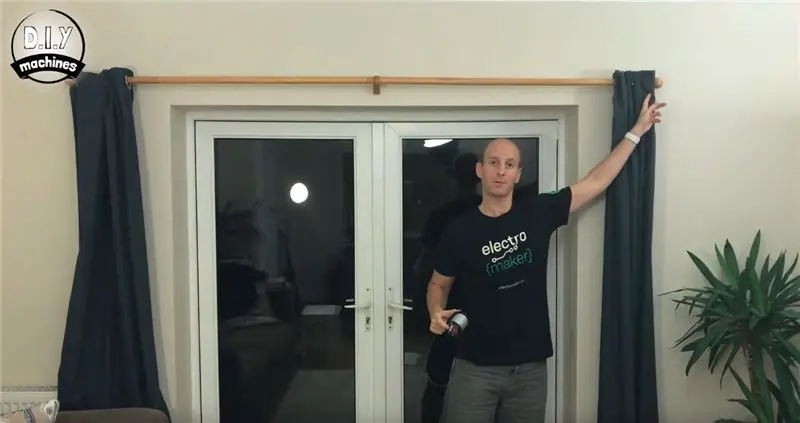

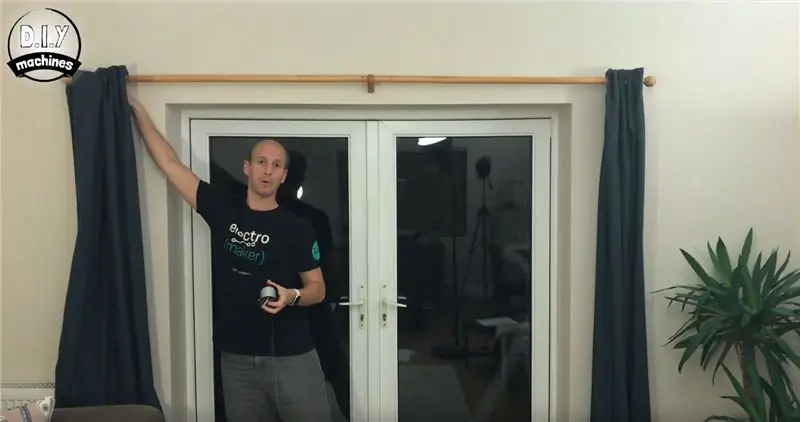
Saya akan memasang tambang di sebelah kanan langsir saya supaya plag kuasa USB boleh jatuh di belakang tirai dan pasangkan ke soket dinding di sebelahnya.
Anda perlu memulakan dengan membiarkan wayar longgar sekitar 2 hingga 3 meter tergantung di sisi tiang tirai ini. Kami akan menggunakannya kemudian apabila melekatkannya pada bahagian mesin yang kami bina sebelumnya.
Kemudian dengan hujung wayar gulungan yang lain, teruskan di bahagian atas tiang tengah, di atas dan bulat dan belakang di bawah kiri mempunyai pemasangan dinding dan kemudian pasangkannya ke tirai tangan kiri setelah memindahkannya ke posisi tertutup.
Untuk memasang wayar pada tirai saya, saya hanya mengikat simpul sederhana di kelopak mata. Sekiranya anda mahu, anda boleh memasangnya di bahagian belakang dengan menjahitnya ke tirai itu sendiri.
Anda boleh menguji kerja anda sejauh ini dengan menarik hujung wayar yang longgar. Ini akan menyebabkan tirai anda terbuka, dan apabila anda menarik tirai menutup hujungnya yang longgar harus menarik kembali.
Langkah 12: Menyiapkan Langsir. Bahagian 2




Untuk memasang tirai yang lain, tariklah ke posisi tertutup dengan yang telah kita sambungkan juga ditutup. Tarik kembali hujung wayar yang longgar yang kita tarik tadi untuk membuka tirai yang lain dan mengikatnya pada tirai ini jika ia melewatinya setelah melewati pemasangan tiang tirai yang lain.
Setelah selesai simpulan, ambil hujung jalur yang longgar dan pasangkannya kembali ke hujung tiang seperti sebelum kami memulakan langkah ini.
Sekarang adalah masa yang baik untuk memeriksa tirai anda berfungsi dengan baik. Sekiranya anda menarik hujung wayar yang longgar, kedua-dua belah pihak harus terbuka dan ketika anda menarik satu sisi tirai ditutup maka yang lain juga harus ditutup dengan sendirinya.
Langkah 13: Menyiapkan Langsir. Bahagian 3

Sekarang kita mempunyai satu lagi wayar untuk ditambahkan. Kali ini dengan panjang wayar yang baru, pasangkan satu hujung ke tirai kiri di mana kita mengikat simpul pertama kita dan kemudian memasukkan hujung yang longgar di atas pemasangan dinding tengah dan kemudian pemasangan dinding sebelah kanan. Tinggalkan beberapa meter ganti dan potong yang sebenarnya.
Masa untuk pemeriksaan akhir, anda harus tahu dapat membuka dan menutup tirai sepenuhnya hanya dengan menarik hujung salah satu helai tali, kemudian yang lain.:) Betapa hebatnya!
Langkah 14: Memasang Spindle



Anda perlu mencetak tiga bahagian gelendong jika anda belum melakukannya serta mempunyai gam lebur panas atau serupa dengan tangan.
Ambil salah satu hujung wayar yang longgar yang keluar dari langsir anda dan pasangkannya melalui lubang bawah pada perumahan motor anda. (Tidak kira wayar mana yang anda buat dahulu).
Sekarang, dengan mengambil bahagian pertama gelendong (satu dengan lubang yang melintasi porosnya) benang wayar ini dan ikatkan pada simpul di sekitar batang sehingga tidak dapat dilepaskan. Kami kemudian akan menambahkan beberapa gam lebur panas di atas wayar ini dan simpulnya untuk memastikan semuanya berada di tempatnya.
Setelah ini sejuk, tambahkan sedikit gam lebur panas ke birai (kira-kira separuh jalan ke atas poros) dan kemudian luncurkan bahagian kedua gelendong ke atasnya sehingga meremasnya ke dalam gam sehingga terpaku pada tempatnya.
Sekarang pasangkan bahagian wayar lain melalui lubang atas perumahan motor dan dengan cara yang serupa pasangkannya ke tahap pemasangan gelendong ini.
Akhirnya tambahkan lagi gam di bahagian atas batang dan tambahkan bahagian cetak 3D terakhir. Setelah disejukkan, anda kemudian boleh membungkus salah satu tali mengikut arah jam ke bahagian porosnya dan yang lain berlawanan arah jam ke bahagian batangnya. Ambil seberapa banyak wayar kendur yang anda boleh tetapi jangan geserkannya ke batang motor stepper.
Langkah 15: Memasang Mesin Anda ke Tiang Tirai



Kami sekarang akan memasang perumahan pemasangan motor ke tiang tirai menggunakan empat penutup kabel. Saya telah melabuhkan tirai pada pukulan saya supaya anda dapat melihat apa yang berlaku dengan lebih mudah.
Jalurkan kabel dengan kemas melalui setiap dua saluran di lengan berbentuk U. Kemudian gunakan ini untuk memasangkannya ke tiang tirai anda. Jangan mengetatkannya sepenuhnya, cukup sehingga kabel tidak kemas kerana kita memerlukan akses ke batang motor stepper dan dapat menyesuaikannya kemudian.
Seterusnya ikatkan satu kabel yang kemas di sekeliling pemasangan dinding, sekali lagi biarkan ia longgar. Kemudian ikat satu melalui kabel ini dengan kemas dan yang paling dekat kami gunakan untuk memasang perumahan motor ke tiang. Sebelum kita teruskan, geserkan perumahan motor sejauh tengah tirai yang anda boleh. Kedua-dua kabel yang disatukan akan mengehadkan sejauh mana anda boleh pergi.
Sekarang ambil gelendong dawai dan terus membungkus kedua-dua wayar di sekelilingnya sehingga kendur sebanyak mungkin dari kedua-dua panjang wayar. Anda kemudian boleh meluncurkan gelendong ke poros perumahan motor.
Anda kini boleh mengetatkan kedua penutup kabel yang menahan perumahan hingga tiang.
Langkah 16: Masa Ujian


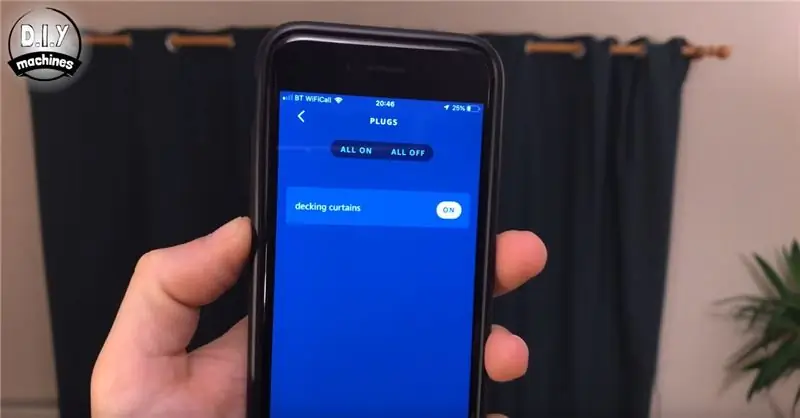
Pasangkan sambungan USB dari ESP8266 ke PC anda, hidupkan bekalan kuasa dan buka aplikasi Alexa pada peranti pilihan anda. Navigasikan ke 'plug' (tirai anda) dan bawa untuk berputar.
Langkah 17: Masa Tweaking

Sekiranya anda menghadapi masalah dengan sistem anda semasa cuba membuka atau menutup terdapat beberapa perkara yang boleh anda periksa:
- Periksa bagaimana ejekan tali anda ketika tirai terbuka sepenuhnya dan ditutup sepenuhnya. Sekiranya terlalu longgar dalam kedua-dua keadaan, anda boleh mengetatkannya dengan menggeser perumahan motor lebih jauh dari pusat langsir dengan mengetatkan dua penutup kabel yang berada di antara pemasangan dinding dan perumahan.
- Sekiranya wayar terlalu mengejek, kemudian lepaskan dengan melakukan pembalikan perkara di atas.
- Apabila tirai anda semakin hampir dengan pemasangan dinding tengah, anda mungkin mendapati bahawa motor harus menarik tirai 'ke atas' di mana tali melangkaui pemasangan dinding tengah. Anda boleh membantu mengurangkan ini dengan memasang wayar ke langsir anda pada tahap yang sama dengan memasuki perumahan motor. Menjaga garisan sedekat mungkin dengan perumahan motor sangat sesuai.
Langkah 18: Peribadikan Kod ke Tirai
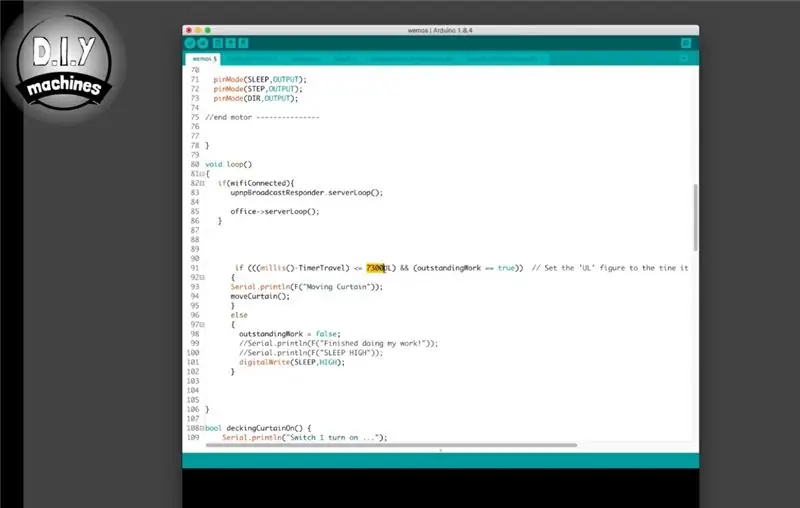
Kami belum menetapkan sejauh mana motor stepper menggerakkan tirai ketika kami memintanya untuk membuka atau menutupnya. Ini dilakukan pada baris 91 dalam kod.
Anda perlu mengubah nombor yang saya ketengahkan dalam gambar. Kod yang anda miliki pada masa ini harus mempunyai '7300' jika anda belum mengubahnya.
Ini menunjukkan berapa lama motor stepper akan terus berpusing ketika diminta untuk pergi ke kedua arah. Sekiranya tirai anda perlu bergerak lebih jauh maka jumlah ini perlu ditingkatkan. Kurangkan nombornya jika ia cuba bergerak terlalu jauh.
Jangan lupa bahawa anda perlu memuat naik semula kod anda setiap kali anda membuat perubahan pada nombor ini agar nombor tersebut berkuat kuasa.
Langkah 19: Selesaikan
Syabas, anda telah menyelesaikan projek anda! Sekarang angkat kaki dan nikmati satu pekerjaan yang kurang dua kali sehari.:)
Sekiranya anda ingin mengucapkan terima kasih atas panduan dan reka bentuk ini, sila fahami membeli kopi kepada saya:
Anda juga boleh menyokong saluran kami dan membuat kami terus membuat panduan ini di Patreon:
Jangan lupa untuk melanggan di sini di Instructables atau saluran Youtube kami untuk mengetahui bila kami menyediakan projek DIY kami yang seterusnya.
www.youtube.com/channel/UC3jc4X-kEq-dEDYhQ…
Disyorkan:
Sup - Tikus untuk Orang Dengan Quadriplegia - Kos Rendah dan Sumber Terbuka: 12 Langkah (dengan Gambar)

Sup - Tikus untuk Orang Dengan Quadriplegia - Kos Rendah dan Sumber Terbuka: Pada musim bunga tahun 2017, keluarga sahabat saya bertanya kepada saya jika saya mahu terbang ke Denver dan membantu mereka menjalankan projek. Mereka mempunyai seorang teman, Allen, yang mengalami quadriplegia akibat kemalangan berbasikal gunung. Felix (rakan saya) dan saya melakukan kajian cepat
Mikroskop Fluoresensi dan Brightfield Kos rendah: 9 Langkah (dengan Gambar)

Mikroskop Fluoresensi dan Brightfield kos rendah: Mikroskopi pendarfluor adalah modaliti pengimejan yang digunakan untuk memvisualisasikan struktur tertentu dalam sampel biologi dan fizikal lain. Objek yang menarik dalam sampel (mis. Neuron, saluran darah, mitokondria, dll.) Dilihat kerana pendarfluor
Tirai Automatik / Tirai Tingkap Menggunakan Arduino dan LDR: 3 Langkah

Tirai Automatik / Tirai Tingkap Menggunakan Arduino dan LDR: Dalam Tutorial ini kita akan menunjukkan cara membuat tirai tingkap automatik menggunakan Modul Arduino dan LDR. Pada waktu siang tirai / tirai tingkap akan tergelincir dan pada waktu malam ia akan bergulung
CAHAYA LED PORTABLE (Ringkas, Kos Rendah dan Direka dengan Cantik): 5 Langkah (dengan Gambar)

Lampu LED PORTABLE (Ringkas, Kos Rendah dan Direka dengan Cantik): Ini adalah projek yang sangat rendah dan mudah dibuat. Ia boleh dibuat dengan mudah dengan kos kurang dari ₹ 100 (kurang dari $ 2). Ini boleh digunakan di banyak tempat seperti dalam keadaan kecemasan, apabila berlaku pemadaman elektrik, semasa anda berada di luar rumah …. bla..bla .. bla..Jadi .. Apa khabar
Kaunter Digital Serbaguna dan Kos Rendah: 5 Langkah (dengan Gambar)

Kaunter Digital Serbaguna dan Kos Rendah: Peretasan ini akan mengubah kalkulator bersumber mudah dan murah menjadi mesin penghitung serba boleh. Ia boleh digunakan sebagai kaedah yang murah untuk mengukur jarak menggunakan roda, suis reed dan magnet (think odometer basikal). Jadi apa lagi yang anda boleh tanya? Baiklah
